Depth of Market
Le Depth of Market (DOM) affiche les offres et les demandes d'un instrument en particulier aux meilleurs prix actuels (le plus proche du marché).
Le Dept of Market est différent en bourse et sur les marchés de gré à gré :
- Si un instrument est tradé en mode 'bourse', dans lequel les opérations de trading associées sont envoyées à un système de trading externe (une bourse), le DOM présente les prix réels et les volumes de commandes des acteurs du marché.
- Si un instrument est tradé sur le marché de gré à gré (over-the-counter), le Depth of Market peut être formé sur la base des cotations du courtier, qui peut proposer des prix différents selon le volume d'achat ou de vente. Si le courtier ne fournit pas de volumes, la fenêtre DOM fonctionne comme un outil de scalping, ce qui permet de placer des ordres de marché et en attente en un seul clic. Dans ce cas, le Depth of Market affiche les niveaux de prix calculés en fonction des prix Bid et Ask en utilisant le pas de changement du prix.
Pour plus d'informations sur les prix dans le Depth of Market, consultez la section Données du Prix section.
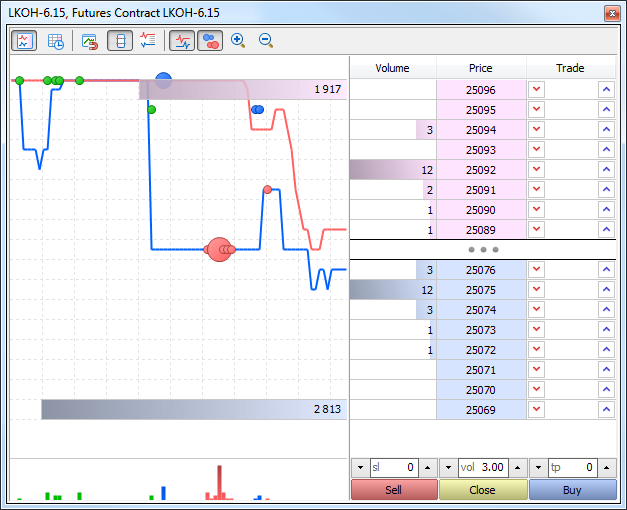
Pour ouvrir le Depth of Market d'un instrument financier, cliquez sur "![]() Depth of Market" dans le menu contextuel du Market Watch.
Depth of Market" dans le menu contextuel du Market Watch.
Le nombre de demandes et d'offres affichées dans le DOM est défini par les paramètres du symbole fixés par le courtier. |
Des opérations des deux types sont effectuées à partir du Depth of Market :
- Opérations de Marché – achat/vente d'un instrument financier au prix actuel du marché ;
- Demandes de Position – placer diverses demandes de positions (ordres en attente) pour acheter/vendre un instrument financier à un prix déterminé (qui est actuellement indisponible sur le marché).
Opérations de Marché #
Une opération de marché consiste à acheter/vendre un instrument financier au meilleur prix actuellement offert sur le marché.
Exécuter une opération de marché à partir du Depth of Market. Cliquez sur la commande de trading appropriée dans le Depth of Market du symbole en spécifiant le montant requis. Si le "Trading En Un Clic" est activé, cette demande est immédiatement envoyée au serveur sans spécifier de conditions supplémentaires (la boîte de dialogue n'est pas affichée).
Supposons que nous ayons exécuté une opération d'achat de 20 lots, tandis que les offres suivantes sont toujours disponbiles sur le marché :
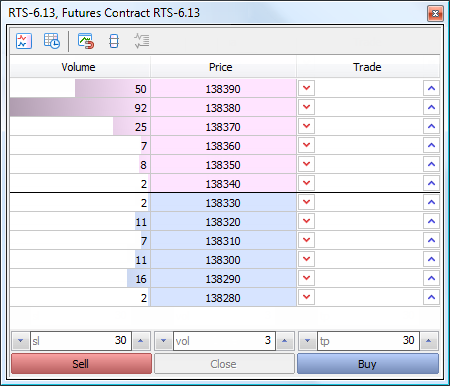
Puisque nous avons demandé 20 lots avec la condition "Rempli ou Détruit" (Fill or Kill) au prix du marché, le volume requis sera composé des offres du marché les plus proches. Si l'ordre contient un certain prix, il sera uniquement exécuté à ce prix et à ce volume spécifiés.
Vous pouvez voir l'historique de l'exécution de l'ordre dans l'onglet "Historique" de la fenêtre "Boîte à outils" :
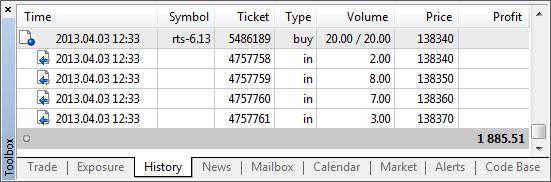
Vous voyez ici que le volume final de 20 lots a été reçu de quelques offres les plus proches du marché. Les offres correspondantes disparaissent du Depth of Market.
Demandes de trade #
Placer des demandes de trade signifie créer un ordre en attente pour acheter/vendre un instrument financier au prix spécifié, lequel n'est pas actuellement disponible sur le marché. Selon la façon dont les demandes sont traitées sur le serveur, elles peuvent être affichées directement dans le Depth of Market (principalement les demandes Limit) ou elles peuvent attendre l'exécution du courtier (principalement les demandes Stop et Stop Limit) et ensuite être converties en un ordre de marché.
Voici un exemple de placement d'une demande Limit pour acheter 3 lots de futures RTS-6.13. Spécifiez le volume demandé dans le champ "vol" et cliquez sur ![]() (dans la zone du prix Bid pour l'ordre Buy Limit) ou
(dans la zone du prix Bid pour l'ordre Buy Limit) ou![]() (dans la zone du prix Ask pour l'ordre Sell Limit) dans la colonne "Trade" sur la ligne du prix, auquel vous souhaitez placer un ordre. Si le "Trading En Un Clic" est activé, cette demande est immédiatement envoyée au serveur sans spécifier de conditions supplémentaires (la boîte de dialogue n'est pas affichée).
(dans la zone du prix Ask pour l'ordre Sell Limit) dans la colonne "Trade" sur la ligne du prix, auquel vous souhaitez placer un ordre. Si le "Trading En Un Clic" est activé, cette demande est immédiatement envoyée au serveur sans spécifier de conditions supplémentaires (la boîte de dialogue n'est pas affichée).
Examinez la section "Trading Rapide" pour apprendre à gérer rapidement les ordres dans le Depth of Market. |
Lorsqu'elle est placée avec succès, la demande apparaît dans le Depth of Market :
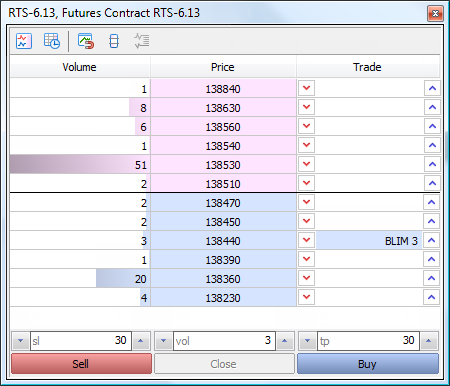
Le nouvel ordre placé est affiché dans la colonne "Trade" – BLIM 3 (ordre Buy Limit de 3 lots). Dès qu'un participant est prêt à vendre un instrument financier au prix indiqué, l'ordre est rempli et se transforme en une position.
Ordres Stop et Stop Limit
Habituellement, les ordres Stop et Stop Limit (Buy Stop, Sell Stop, Buy Stop Limit et Sell Stop Limit) ne sont pas directement envoyés à un système de trading externe (bourse) pour limiter les ordres. Une fois le prix stop atteint, ces ordres sont exécutés sur la plateforme MetaTrader 5.
- Après avoir atteint le prix stop déterminé dans l'ordre Buy Stop ou Sell Stop, une opération de marché appropriée est exécutée.
- Après avoir atteint le prix stop déterminé dans l'ordre Buy Stop Limit ou Sell Stop Limit, une demande Limit correspondante est exécutée, laquelle sera visible aux autres participants du marché.
Trading Rapide à partir du Depth of Market #
Le Depth of Market permet aux utilisateurs de gérer rapidement les niveaux de stops (Stop Loss et Take Profit) et les ordres en attente des positions ouvertes. Cette option est seulement disponible avec l'option "Trading en 1 Clic" activée dans les paramètres de la plateforme de trading. Les demandes de trade sont envoyées à partir du Depth of Market instantanément sans afficher de boîte de dialogue.
Déplacement des Niveaux de Stop
Les niveaux de Stop des positions ouvertes sont affichés dans la colonne "Trade" comme TP (Take Profit) et SL (Stop Loss). Ces niveaux peuvent être déplacés à la souris :
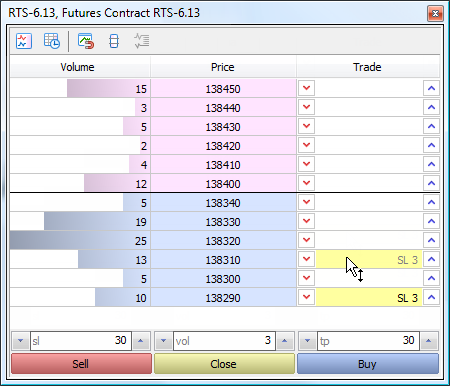
Déplacez le niveau vers la ligne souhaitée du prix, il sera ainsi modifié instantanémment.
Suppression des Niveaux de Stop
Les niveaux de Stop peuvent être supprimés à partir du Depth of Market :
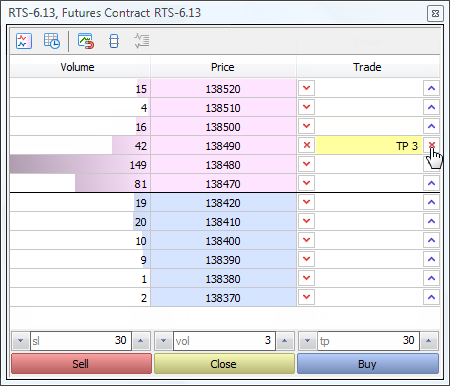
Passez le curseur de la souris au-dessus du bouton ![]() (ou
(ou ![]() ) vers la droite ou vers la gauche du niveau et cliquez sur Shift. Le bouton sera changé pour
) vers la droite ou vers la gauche du niveau et cliquez sur Shift. Le bouton sera changé pour ![]() . Cliquez sur le bouton pour supprimer le niveau.
. Cliquez sur le bouton pour supprimer le niveau.
Placer des Ordres #
Les ordres en attente sont placés à l'aide des boutons ![]() ou
ou ![]() près du prix souhaité :
près du prix souhaité :
- Pour placer un ordre Buy Limit, cliquez sur
 dans la zone du prix Bid (Offre).
dans la zone du prix Bid (Offre). - Pour placer un ordre Buy Stop, cliquez sur
 dans la zone du prix Ask (Demande).
dans la zone du prix Ask (Demande). - Pour placer un ordre Sell Limit, cliquez sur
 dans la zone du prix Ask (Demande).
dans la zone du prix Ask (Demande). - Pour placer un ordre Sell Stop, cliquez sur
 dans la zone du prix Bid (Offre).
dans la zone du prix Bid (Offre).
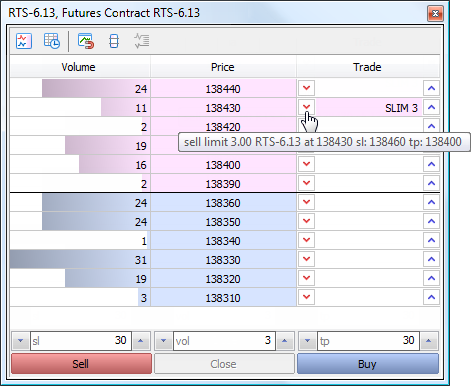
Ensuite, un ordre est placé au prix spécifié. Le volume est fixé dans le champ "vol", tout comme les niveaux du Stop Loss et du Take Profit spécifiés respectivement dans les champs "sl" et "tp".
Modification des Ordres
Le Depth of Market permet aux utilisateurs de changer facilement les prix des ordres définis précédemment.
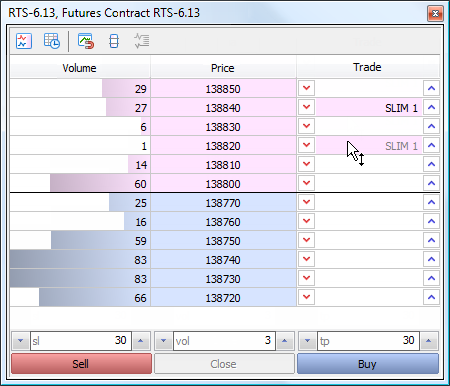
Déplacez l'ordre en attente vers la ligne du prix souhaité. Le prix de l'ordre change instantanément. Si les niveaux du Stop Loss et du Take Profit sont fixés pour l'ordre, ils sont déplacés à la même distance que le prix.
Si nous glissons un ordre Limit au niveau ask/bid, il sera changé en ordre stop (le Buy Limit sera remplacé par un Buy Stop, alors que le Sell Limit - par un Sell Stop).
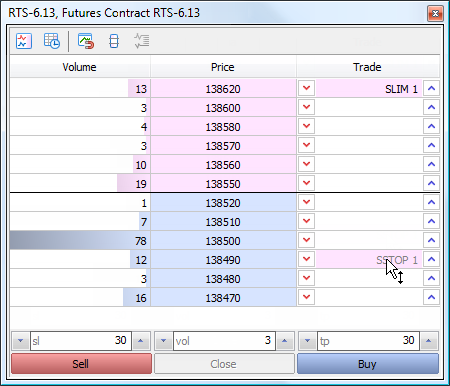
Si plusieurs ordres sont placés au même prix, ils ne peuvent pas être déplacés dans le Depth of Market. |
Supprimer des Ordres
Pour supprimer un ordre à partir du Depth of Market, passer curseur de la souris au-dessus![]() (ou
(ou ![]() ) vers la droite et cliquez sur Shift. Le bouton sera changé pour
) vers la droite et cliquez sur Shift. Le bouton sera changé pour ![]() . Cliquez sur le bouton pour supprimer l'ordre.
. Cliquez sur le bouton pour supprimer l'ordre.
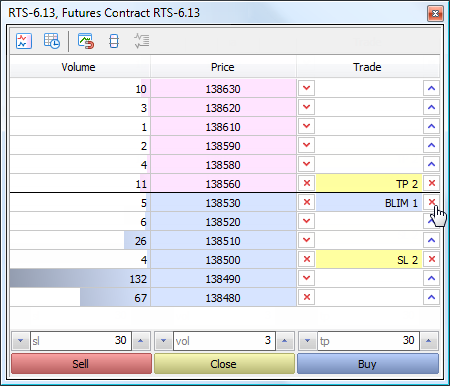
Si plusieurs ordres sont placés au même prix, le plus ancien est supprimé en premier. |
Time&Sales et Graphique de Tick #
Le tableau Time & sales et le graphique des ticks des instruments boursiers avec les prix réels des transactions sont affichés dans le Depth of Market.
Time & Sales
La fonctionnalité Time & Sales fournit le prix et l'heure de chaque trade exécuté sur la bourse. Les informations sur chaque trade incluent l'heure d'exécution du trade, sa direction (achat ou vente), ainsi que le prix et le volume du trade. Pour une analyse visuelle facile, différentes couleurs sont utilisées pour indiquer différentes directions de trading : bleu pour les trades Buy, rose pour les trades Sell, vert signifie une direction indéfinie. Les volumes des trades sont également affichés dans un histogramme.
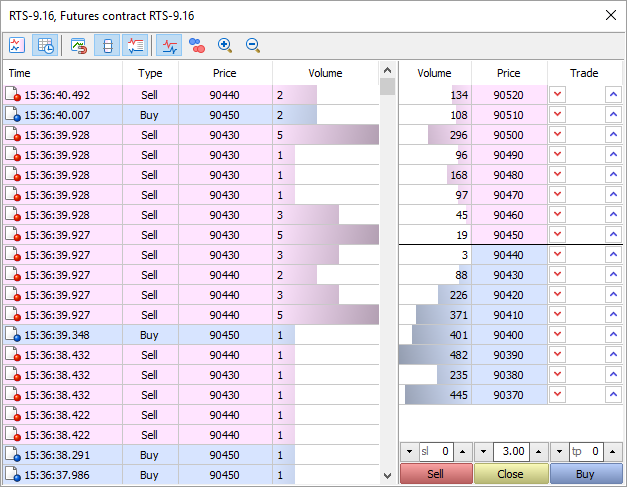
Comment Time & Sales peut vous aider à comprendre le marché
La fonctionnalité Time & Sales fournit des outils pour une analyse plus détaillée du marché. La direction du trade suggère qui a initié le trade : l'acheteur ou le vendeur. Le volume des trades permet aux traders de comprendre le comportement des participants au marché : les trades sont-ils effectués par des gros ou des petits joueurs du marché, et quelle est leur activité. La vitesse d'exécution du trade et le volume des trades à différents niveaux de prix aident les traders à estimer l'importance des niveaux.
Comment utiliser les données Time & Sales
En plus de l'analyse visuelle du tableau, vous pouvez sauvegarder les détails des trades dans un fichier CSV. Ils peuvent ensuite être analysés en utilisant un logiciel tiers, tel que MS Excel. Le fichier contient les données séparées par une virgule :
Time,Bid,Ask,Last,Volume,Type |
Si vous souhaitez sauvegarder les données dans un fichier, ouvrez le menu contextuel et sélectionnez "Exporter les Ticks en CSV".
Les transactions ayant un volume inférieur à la valeur spécifiée peuvent être cachés du tableau Time & Sales. Ce filtre permet de n'afficher que les grosses transactions dans la fenêtre Time & Sales.
Double cliquez sur la première ligne de la fenêtre Time & Sales, spécifier le volume minimum en lots et cliquez ensuite sur n'importe quelle autre zone du Market Depth. Les trades seront filtrés, et la valeur actuelle du filtre apparaitra dans l'en-tête de la colonne du volume.
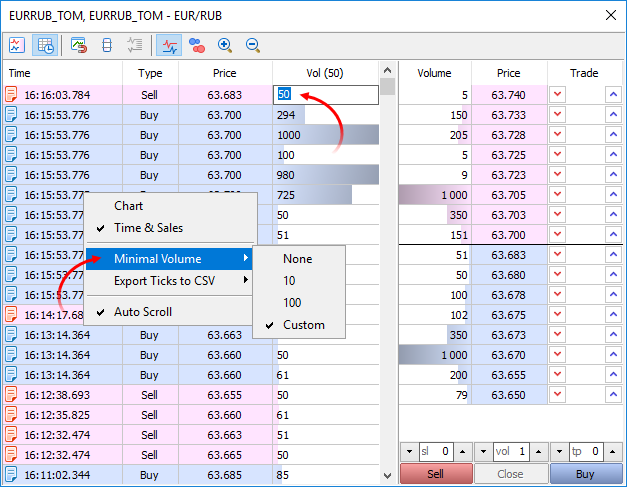
Vous pouvez également spécifier le volume minimum grâce au menu contextuel du Time & Sales.
Graphique des Ticks
Toutes les transactions effectuées sur le marché sont reportées sur ce graphique :
- Les cercles rouges montrent les transactions de vente.
- Les cercles bleus montrent les transactions d'achat
- Les cercles verts apparaissent lorsque la direction de la transaction n'est pas définie. Ils sont utilisés lorsque l'opérateur boursier ne transmet pas la direction de la transaction. Dans ce cas, la direction est déterminée en fonction du prix de la transaction par rapport aux prix Bid et Ask. Une transaction d'Achat est exécutée au prix Ask (Demande) ou au-dessus, une transaction de Vente est exécutée au prix Bid (Offre) ou plus bas. La direction n'est pas définie si le prix de la transaction se situe entre le bid (l'offre) et l'ask (la demande).
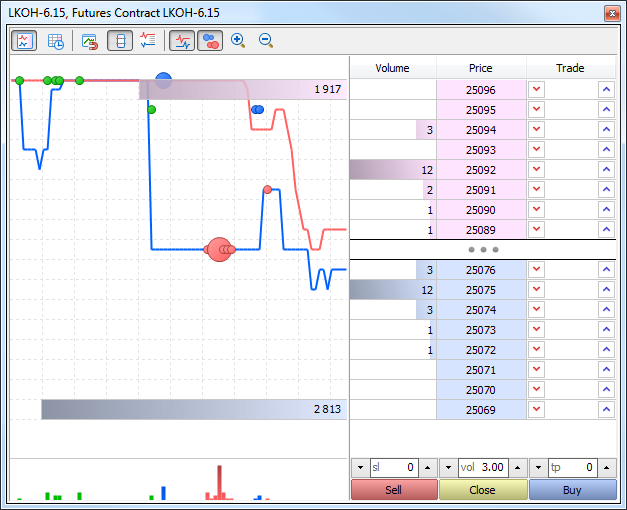
Plus le cercle est large, plus le volume de la transaction est important. Les volumes des transactions sont également présentés sous forme d'histogramme sous le graphique des ticks.
A l'aide de la commande "Synchroniser" du menu contextuel, vous pouvez contrôler l'affichage des graphiques des transactions (cercles et histogramme):
- En mode synchrone, le graphique des transactions est lié au graphique des ticks et ils ont tous deux la même échelle de temps.
- En mode indépendant, le graphique des transactions n'est pas lié au graphique des ticks et les transactions sont dessinées une par une.
En haut et en bas de l'histogramme, les volumes totaux des offres courantes d'Achat et de Vente sont affichés.
L'échelle verticale du graphique des ticks est le Market Depth (c'est à dire ses niveaux). Les plages de changement de prix qui ne sont pas disponibles dans le market depth sont affichées sous forme de lignes droites sur le graphique des ticks. Pour afficher le graphique des ticks le plus précis, activez le mode étendu et l'affichage des valeurs de spread pour le Market Depth. |
Barre d'Outils #
Pour personnaliser l'apparence du Depth of Market, utilisez la barre d'outils située en haut de la fenêtre :
 – afficher/cacher le graphique des ticks.
– afficher/cacher le graphique des ticks. – afficher/cacher Time & Sales.
– afficher/cacher Time & Sales. – lier le Market Depth à un graphique actif. A chaque fois que vous basculez vers le graphique d'un instrument financier, le même instrument sera automatiquement activé dans la fenêtre du Market Depth. Vous n'aurez donc pas à ouvrir la fenêtre du Market Depth pour chaque nouveau symbole.
– lier le Market Depth à un graphique actif. A chaque fois que vous basculez vers le graphique d'un instrument financier, le même instrument sera automatiquement activé dans la fenêtre du Market Depth. Vous n'aurez donc pas à ouvrir la fenêtre du Market Depth pour chaque nouveau symbole. – basculer vers le mode avancé ; chaque étape du prix sera affiché dans le Depth of Market, indépendamment du fait qu'il y ait des offres ou pas à ce prix.
– basculer vers le mode avancé ; chaque étape du prix sera affiché dans le Depth of Market, indépendamment du fait qu'il y ait des offres ou pas à ce prix. – montrer le spread dans le Depth of Market.
– montrer le spread dans le Depth of Market. – afficher/cacher les graphiques Bid (Offre) et Ask (Demande)
– afficher/cacher les graphiques Bid (Offre) et Ask (Demande) – afficher/cacher les transactions qui apparaissent sous forme de cercles dans le graphique des ticks.
– afficher/cacher les transactions qui apparaissent sous forme de cercles dans le graphique des ticks. – zoom sur le graphique.
– zoom sur le graphique. – zoom en arrière du graphique.
– zoom en arrière du graphique.
La plupart de ces commandes sont disponibles dans le menu contextuel des fenêtres Market Depth et Time & Sales. Le menu contextuel du Depth of Market en scalping (pour les instruments non boursiers) permet également de basculer le volume entre lots et unités.